教你开启 windows7 无线热点功能
将win7电脑无线网变身WiFi热点_让手机、笔记本共享上网
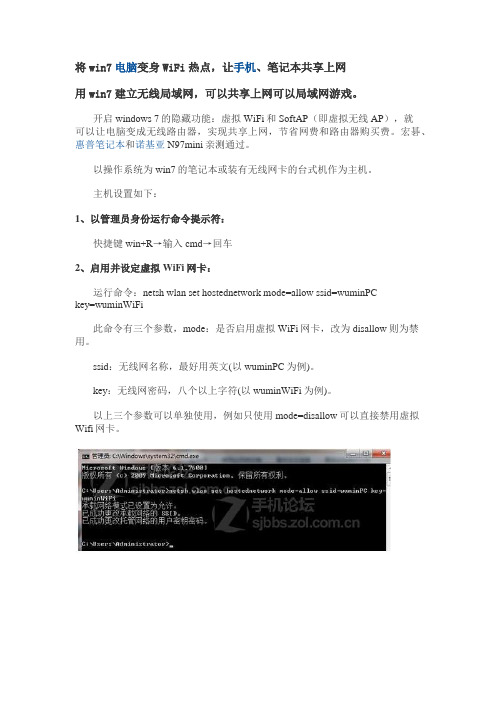
将win7电脑变身WiFi热点,让手机、笔记本共享上网用win7建立无线局域网,可以共享上网可以局域网游戏。
开启windows 7的隐藏功能:虚拟WiFi和SoftAP(即虚拟无线AP),就可以让电脑变成无线路由器,实现共享上网,节省网费和路由器购买费。
宏碁、惠普笔记本和诺基亚N97mini亲测通过。
以操作系统为win7的笔记本或装有无线网卡的台式机作为主机。
主机设置如下:1、以管理员身份运行命令提示符:快捷键win+R→输入cmd→回车2、启用并设定虚拟WiFi网卡:运行命令:netsh wlan set hostednetwork mode=allow ssid=wuminPCkey=wuminWiFi此命令有三个参数,mode:是否启用虚拟WiFi网卡,改为disallow则为禁用。
ssid:无线网名称,最好用英文(以wuminPC为例)。
key:无线网密码,八个以上字符(以wuminWiFi为例)。
以上三个参数可以单独使用,例如只使用mode=disallow可以直接禁用虚拟Wifi网卡。
开启成功后,网络连接中会多出一个网卡为“Microsoft Virtual WiFi Miniport Adapter”的无线连接2,为方便起见,将其重命名为虚拟WiFi。
若没有,只需更新无线网卡驱动就OK了。
3、设置Internet连接共享:在“网络连接”窗口中,右键单击已连接到Internet的网络连接,选择“属性”→“共享”,勾上“允许其他······连接(N)”并选择“虚拟WiFi”。
确定之后,提供共享的网卡图标旁会出现“共享的”字样,表示“宽带连接”已共享至“虚拟WiFi”。
4、开启无线网络:继续在命令提示符中运行:netsh wlan start hostednetwork(将start改为stop即可关闭该无线网,以后开机后要启用该无线网只需再次运行此命令即可)至此,虚拟WiFi的红叉叉消失,WiFi基站已组建好,主机设置完毕。
将win7电脑变身WiFi热点,让手机、笔记本共享上网
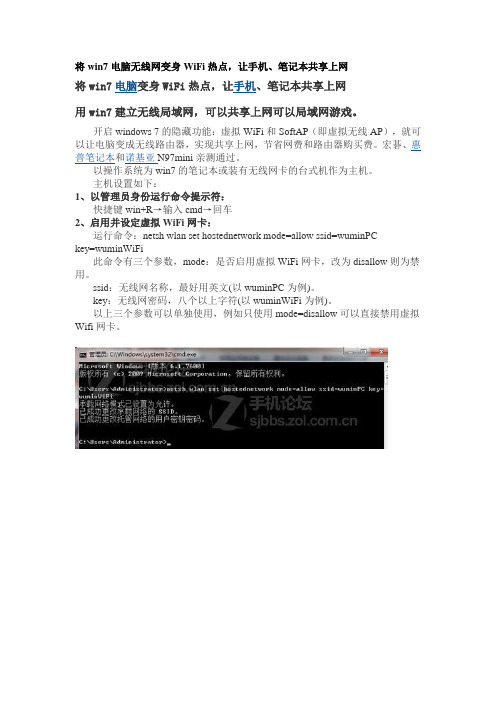
将win7电脑无线网变身WiFi热点,让手机、笔记本共享上网将win7电脑变身WiFi热点,让手机、笔记本共享上网用win7建立无线局域网,可以共享上网可以局域网游戏。
开启windows 7的隐藏功能:虚拟WiFi和SoftAP(即虚拟无线AP),就可以让电脑变成无线路由器,实现共享上网,节省网费和路由器购买费。
宏碁、惠普笔记本和诺基亚N97mini亲测通过。
以操作系统为win7的笔记本或装有无线网卡的台式机作为主机。
主机设置如下:1、以管理员身份运行命令提示符:快捷键win+R→输入cmd→回车2、启用并设定虚拟WiFi网卡:运行命令:netshwlan set hostednetwork mode=allow ssid=wuminPCkey=wuminWiFi此命令有三个参数,mode:是否启用虚拟WiFi网卡,改为disallow则为禁用。
ssid:无线网名称,最好用英文(以wuminPC为例)。
key:无线网密码,八个以上字符(以wuminWiFi为例)。
以上三个参数可以单独使用,例如只使用mode=disallow可以直接禁用虚拟Wifi网卡。
开启成功后,网络连接中会多出一个网卡为“Microsoft Virtual WiFi Miniport Adapter”的无线连接2,为方便起见,将其重命名为虚拟WiFi。
若没有,只需更新无线网卡驱动就OK了。
3、设置Internet连接共享:在“网络连接”窗口中,右键单击已连接到Internet的网络连接,选择“属性”→“共享”,勾上“允许其他······连接(N)”并选择“虚拟WiFi”。
确定之后,提供共享的网卡图标旁会出现“共享的”字样,表示“宽带连接”已共享至“虚拟WiFi”。
4、开启无线网络:继续在命令提示符中运行:netshwlan start hostednetwork(将start改为stop即可关闭该无线网,以后开机后要启用该无线网只需再次运行此命令即可)至此,虚拟WiFi的红叉叉消失,WiFi基站已组建好,主机设置完毕。
如何开启win7无线热点功能

随着电脑的普及,网络时代早已进入到了无线的时代了。
所谓无线网络,既包括允许用户建立远距离无线连接的全球语音和数据网络,也包括为近距离无线连接进行优化的红外线技术及射频技术,与有线网络的用途十分类似,最大的不同在于传输媒介的不同,利用无线电技术取代网线,可以和有线网络互为备份。
那我们如何用电脑来实现无线上网呢?接下来就要教大家如何去开启的隐藏功能。
也就是开启虚拟和(即虚拟无线),就可以让电脑变成无线路由器,实现共享上网,节省网费和路由器购买费。
在这里要告诉大家必须是系统的笔记本或者装有无线网卡的台式机作为主机,需要先连接宽带或者光纤才能上网。
1.什么是无线热点?无线热点()简单的说,就是可以提供无线局域网服务的一种技术,或者我们可以称之为一种设备。
而这种服务,通常会设置在机场、银行甚至是咖啡屋、酒吧等地方。
使用这些热点,您的笔记本必须经过认证的技术配置,这样才能够与其他认证的产品进行连接。
在无线局域网基站的覆盖范围内,支持技术的笔记本电脑可以自由地收发数据。
2.第一步:启用并设定虚拟网卡。
第一种方法,以管理员身份运行命令提示符:快捷键“”弹出运行对话框,在框中输入“”点击回车。
如果第一种不成功。
第二种方法,到盘找到到安装目录下的“”文件,单击右键找到“以管理员的的身份运行”就会弹出以下的窗口。
我们启用并设定虚拟网卡,在窗口中运行命令:此命令有三个参数,:是否启用虚拟网卡,改为则为禁用。
:无线网名称,最好用英文(以为例) :无线网密码,八个以上字符(以为例)。
以上三个参数可以单独使用,例如只使用可以直接禁用虚拟网卡。
开启成功后,网络连接中会多出一个网卡为“”的无线连接,为方便起见,将其重命名为虚拟。
若没有只需更新无线网卡驱动就了。
3.第二步:设置连接共享。
在桌面单击小电脑右键选择“打开网络和共享中心”。
在弹出窗口中选择“更改适配器设置”。
选择以后会弹出新窗口,我们可以看到网络连接在这里。
右键单击已连接到的网络连接,选择“属性”“共享”,勾上“允许其他••••••连接()”并选择“虚拟”确定之后,提供共享的网卡图标旁会出现“共享的”字样,表示“宽带连接”已共享至“虚拟”。
如何将win7电脑变身WiFi热点-让手机、笔记本共享上网-如何开启无线网络-共享无线网络
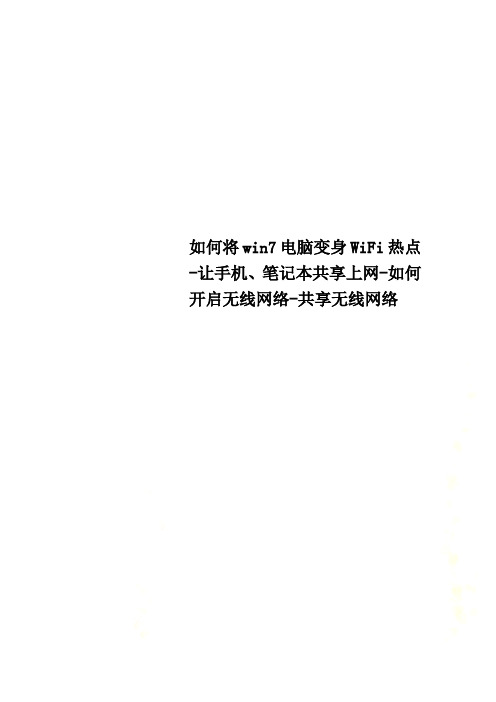
如何将win7电脑变身WiFi热点-让手机、笔记本共享上网-如何开启无线网络-共享无线网络将win7电脑变身WIFI热点,让手机、笔记本共享上网用win7建立无线局域网,可以共享上网可以局域网游戏。
开启windows 7的隐藏功能:虚拟WIFI和SoftAP(即虚拟无线AP),就可以让电脑变成无线路由器,实现共享上网,节省网费和路由器购买费。
以操作系统为win7的笔记本或装有无线网卡的台式机作为主机。
主机设置如下:1、以管理员身份运行命令提示符:快捷键win+R→输入cmd→回车2、启用并设定虚拟WIFI网卡:运行命令:netsh wlan set hostednetwork mode=allow ssid=中国移动key=12344321此命令有三个参数,mode:是否启用虚拟WIFI网卡,改为disallow则为禁用。
ssid:无线网名称,最好用英文(以wuminPC为例)。
key:无线网密码,八个以上字符(以wuminWIFI为例)。
以上三个参数可以单独使用,例如只使用mode=disallow可以直接禁用虚拟WIFI网卡。
这里我们运行:”netsh wlan set hostednetworkmode=allow ssid=ACE-PC key=12345678”命令运行成功之后,网络连接中会多出一个网卡为“Microsoft Virtual WIFI Miniport Adapter”的“无线网络连接”2(需要大概一分钟的时间,请耐性等候),为方便起见,将其重命名为虚拟WIFI。
若没有,只需更新无线网卡驱动就OK了。
3、设置Internet连接共享:在“网络连接”窗口中,右键单击已连接到Internet的网络连接(这里是CMCC-EDU),选择“属性”→“共享”,勾上“允许其他······连接(N)”并选择“虚拟WIFI”。
确定之后,提供共享的网卡图标旁会出现“共享的”字样,表示“宽带连接”已共享至“虚拟WIFI”。
windows7下开启、关闭wifi热点
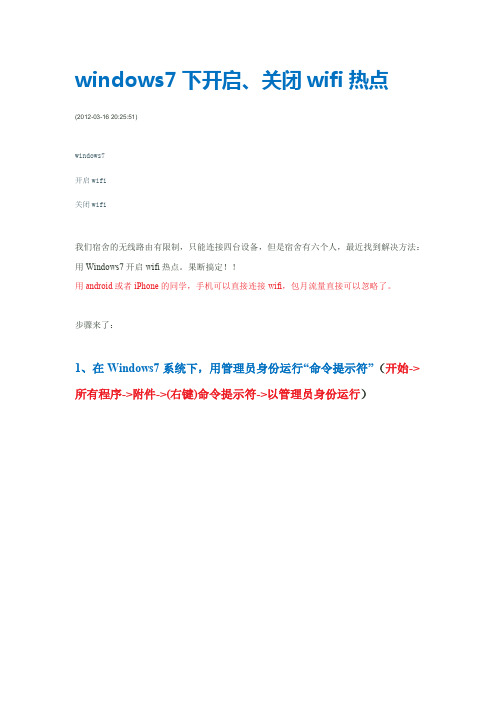
windows7下开启、关闭wifi热点(2012-03-16 20:25:51)windows7开启wifi关闭wifi我们宿舍的无线路由有限制,只能连接四台设备,但是宿舍有六个人,最近找到解决方法:用Windows7开启wifi热点。
果断搞定!!用android或者iPhone的同学,手机可以直接连接wifi,包月流量直接可以忽略了。
步骤来了:1、在Windows7系统下,用管理员身份运行“命令提示符”(开始->所有程序->附件->(右键)命令提示符->以管理员身份运行)2、判断是否支持承载网络(我的理解是网络共享)在命令提示符窗口中输入命令:netsh wlan show drivers(回车)后,出现下图:看标号为2处,“支持的承载网络:是”,只有当这一项为是才可以按照这个方法设置热点。
3、创建一个热点网络继续输入命令:netsh wlan set hostednetwork mode=allowssid=xincoder key=12345678(回车)效果如图:(其中ssid后的“xincoder”是我创建的热点的名,key后的“12345678”是热点的密码)这时打开网络适配器(电脑右下角网络->打开网络和共享中心->更改适配器设置),会发现多了一个“无线网络连接2”就是刚刚建的wifi。
然后右键现在笔记本所连接的网络(我的是叫“无线网络连接”,从上图可见),属性->共享->(勾选)允许其他网络用户通过此计算机的Internet连接->(请选择一个专用网络连接)无线网络连接2->确定(这时,如果出错可能是防火墙没打开,在本文末尾有防火墙打开方法)4、回到命令提示符窗口,继续输入命令:netsh wlan start hostednetwork(回车) 如下图:大功告成!!现在咱们的电脑已经是wifi热点鸟,其他可以连接wifi 的设备都可以找到并连接我们刚刚创建的热点。
Windows7开启WIFI热点

Windows7开启WIFI热点Windows 7开启WIFI热点1、“以管理员身份运行”命令提示符:2、输入命令:netsh wlan set hostednetwork mode=allow ssid=mywifi key=12345678mode=allow是启用虚拟wifi网卡(disallow为禁止)ssid是无线网络名称,使用英文(此处mywifi是示例ssid,请做个性化更改) key 是无线网络密码,8个以上字符(请更改示例密码12345678)执行命令后在网络连接中多出一个类似“无线网络连接2”,类型为“Microsoft Virtual WiFi Miniport Adapter”的虚拟设备(建议重命名,例如“wifi热点”,以便区分和记忆):3、在命令提示符中输入:netsh wlan start hostednetwork 启动承载网络4、修改“本地连接”的属性,启用“Internet 连接共享”,并选择共享的连接为先前创建的“无线网络连接2”,此时手机可以通过”mywifi”热点上网。
5、(1)重新启动计算机后承载网络不自动启动,可以将netsh wlan start hostednetwork放入一个批处理文件,每次开机后手工启动承载网络。
或者(2)将手工启动承载网络的命令用“任务计划程序”调度,自动执行,方法如下:●执行“附件”-“系统工具”-“任务计划程序”:●在菜单“操作”中,执行“创建任务”,输入任务名称,选择“不管用户是否登录都要运行”,勾选“不存储密码。
该任务只有访问本地计算机资源的权限。
”,勾选“使用高权限运行”:●新建两个触发器,分别是“工作站解锁时”、“登录时”:●执行启动承载网络的操作命令:。
Win7笔记本怎么设置WIFI热点

Win7笔记本怎么设置WIFI热点win7设置wifi热点后非常方便,可以给其他笔记本和手机之类支持无线上网的移动设备使用,那么Win7笔记本怎么设置WIFI热点呢?店铺分享了Win7笔记本设置WIFI热点的方法,希望对大家有所帮助。
Win7笔记本设置WIFI热点方法连接必备条件:1、带有无线网卡的笔记本或台式机2、具备搜索wifi功能的手机3、Win7系统(xp应该是不可以的,大家可自行尝试)下面就开启设置之旅吧!第一步:打开win7开始菜单→运行→输入CMD 如下图第二步:输入指令1、netsh wlan set hostednetwork mode=allow承载网络模式设置为允许2、netsh wlan set hostednetwork ssid=无线网络名称 key=无线网络密码这一步是设置无线网络名称和密码,密码必须8位以上!3、netsh wlan start hostednetwork 启动承载网络如图4、接下来打开网络共享中心--更改适配器设置,你会发现多了一个Microsoft Virtual wlan Miniport Adapter,对了,这个就是我们刚才虚拟出来的无线网络适配器。
5、打开网络共享中心发现你现在连接了两个网络了,一个是你的有线网络,另外一个就是虚拟网络第三步:设置无线网络属性(1)点击屏幕右下角宽带连接图标→选择当前连接网络的宽带连接→直接点击右键选择属性→选择共享→勾选“允许其他网络用户通过此计算机的Internet连接还连接”选项→在下拉菜单中选择刚才建立的虚拟网络→确定。
如图注意:每次重启计算机之后,都需要重新设置,才能打开无线热点,为了方便大家,我把以上步骤的设置做成了批处理,请直接下载解压这个批处理,右键选择以管理员身份运行。
(不放心这个脚本的,请右键选择编辑以查看里面的脚本)好了,大功告成了,现在可以在手机上搜索信号,无线上网了!。
如何开启win7热点免费范文
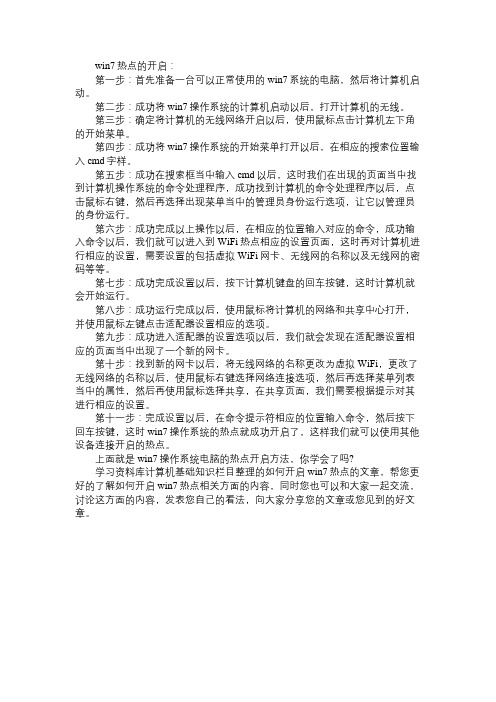
win7热点的开启:第一步:首先准备一台可以正常使用的win7系统的电脑,然后将计算机启动。
第二步:成功将win7操作系统的计算机启动以后,打开计算机的无线。
第三步:确定将计算机的无线网络开启以后,使用鼠标点击计算机左下角的开始菜单。
第四步:成功将win7操作系统的开始菜单打开以后,在相应的搜索位置输入cmd字样。
第五步:成功在搜索框当中输入cmd以后,这时我们在出现的页面当中找到计算机操作系统的命令处理程序,成功找到计算机的命令处理程序以后,点击鼠标右键,然后再选择出现菜单当中的管理员身份运行选项,让它以管理员的身份运行。
第六步:成功完成以上操作以后,在相应的位置输入对应的命令,成功输入命令以后,我们就可以进入到WiFi热点相应的设置页面,这时再对计算机进行相应的设置,需要设置的包括虚拟WiFi网卡、无线网的名称以及无线网的密码等等。
第七步:成功完成设置以后,按下计算机键盘的回车按键,这时计算机就会开始运行。
第八步:成功运行完成以后,使用鼠标将计算机的网络和共享中心打开,并使用鼠标左键点击适配器设置相应的选项。
第九步:成功进入适配器的设置选项以后,我们就会发现在适配器设置相应的页面当中出现了一个新的网卡。
第十步:找到新的网卡以后,将无线网络的名称更改为虚拟WiFi,更改了无线网络的名称以后,使用鼠标右键选择网络连接选项,然后再选择菜单列表当中的属性,然后再使用鼠标选择共享,在共享页面,我们需要根据提示对其进行相应的设置。
第十一步:完成设置以后,在命令提示符相应的位置输入命令,然后按下回车按键,这时win7操作系统的热点就成功开启了,这样我们就可以使用其他设备连接开启的热点。
上面就是win7操作系统电脑的热点开启方法,你学会了吗?学习资料库计算机基础知识栏目整理的如何开启win7热点的文章,帮您更好的了解如何开启win7热点相关方面的内容,同时您也可以和大家一起交流,讨论这方面的内容,发表您自己的看法,向大家分享您的文章或您见到的好文章。
- 1、下载文档前请自行甄别文档内容的完整性,平台不提供额外的编辑、内容补充、找答案等附加服务。
- 2、"仅部分预览"的文档,不可在线预览部分如存在完整性等问题,可反馈申请退款(可完整预览的文档不适用该条件!)。
- 3、如文档侵犯您的权益,请联系客服反馈,我们会尽快为您处理(人工客服工作时间:9:00-18:30)。
教你开启windows7 无线热点功能(WALN/WIFI) ❀电脑变成无线路由器~省网费和路由器
开启windows 7的隐藏功能:虚拟WiFi和SoftAP(即虚拟无线AP),就可以让电脑变成无线路由器,实现共享上网,节省网费和路由器购买费。
以操作系统为win7的笔记本或装有无线网卡的台式机作为主机。
主机需要连接宽带或者光纤才能上网. 主机设置如下:
1、以管理员身份运行命令提示符:
快捷键win+R→输入cmd→回车
2、启用并设定虚拟WiFi网卡:
运行命令:netsh wlan set hostednetwork mode=allow ssid=wuminPC key=wuminWiFi
此命令有三个参数,mode:是否启用虚拟WiFi网卡,改为disallow则为禁用。
ssid:无线网名称,最好用英文(以wuminPC为例)。
key:无线网密码,八个以上字符(以wuminWiFi为例)。
以上三个参数可以单独使用,例如只使用mode=disallow可以直接禁用虚拟Wifi网卡。
开启成功后,网络连接中会多出一个网卡为“Microsoft Virtual WiFi Miniport Adapter”的无线连接2,为方便起见,将其重命名为虚拟WiFi。
若没有,只需更新无线网卡驱动就OK了。
3、设置Internet连接共享:
在“网络连接”窗口中,右键单击已连接到Internet的网络连接,选择“属性”→“共享”,勾上“允许其他······连接(N)”并选择“虚拟WiFi
确定之后,提供共享的网卡图标旁会出现“共享的”字样,表示“宽带连接”已共享至“虚拟WiFi
4、开启无线网络:
继续在命令提示符中运行:netsh wlan start hostednetwork
(将start改为stop即可关闭该无线网,以后开机后要启用该无线网只需再次运行此命令即可)
至此,虚拟WiFi的红叉叉消失,WiFi基站已组建好,主机设置完毕。
笔记本、带WiFi模块的手机等子机搜索到无线网络wuminPC,输入密码wuminWiFi,就能共享上网啦!
附:显示无线网络信息命令:netsh wlan show hostednetwork
虚拟无线AP发射的WLAN是802.11g标准,带宽为54Mbps
注意: 当可能出现“无法启用共享访问错误代码:0x80004005:未指定错误”,遇到此情况时,右键单击桌面上的“计算机”,依次选择“管理”→在左边的菜单栏中双击打开“服务和应用程序”菜单→选择“服务”→在右边找到并选择"Windows Firewall” → 点击“启用此服务”,然后再进行一次上边这段中的操作即可。
源地址:/GetEntry.do?id=745945352&owner=297606235。
